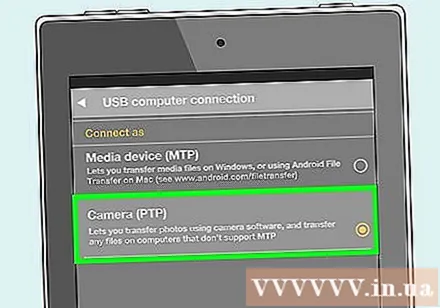Autor:
Peter Berry
Loomise Kuupäev:
20 Juuli 2021
Värskenduse Kuupäev:
1 Juuli 2024

Sisu
Pärast Kindle Fire'i ühendamist arvutiga saame kopeerida e-raamatuid, videoid, fotosid ja muud multimeediumit. See wikiHow õpetab teile, kuidas arvutis oma Kindle Fire'ile juurde pääseda, ja ka tõrkeotsingut, kui teie Kindle Fire ei saa ühendust.
Sammud
Meetod 1/3: ühendage Kindle Fire Windowsi arvutiga
Ühendage Kindle Fire mikro-USB-kaabli abil arvutiga.

Avage Kindle Fire. Kindle Fire saate avada, pühkides ekraanil olevat noolt paremalt vasakule.
Oodake, kuni Windowsi arvuti tunneb Kindle Fire'i ära. Avaneb aken, kus on Kindle'i seadme haldamise suvandid.
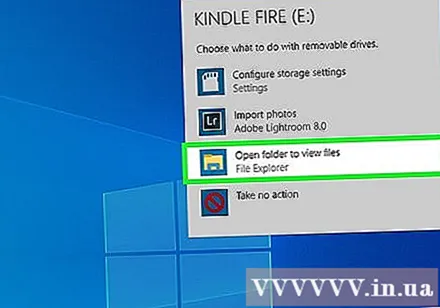
Klõpsake nuppu „Ava failide vaatamiseks kaust“. Avaneb uus Windows Exploreri kaust, et saaksite oma Kindle Fire'is asuvaid andmeid ja sisu vaadata.- Kui akent ei kuvata, klõpsake Windows Exploreri avamiseks tegumiribal asuvat kaustaikooni. Siis klõpsate Kindle hea Tuli vasakul külgribal jaotises "Minu arvuti" või "Arvuti".

Klõpsake kausta "Sisemine salvestusruum". Pärast Kindle'i kausta avamist klõpsake kaustal "Internal Storage". Siin salvestate faili oma Kindle'i.
Lohistage failid Kindle'i. Kasutage Windows Explorerit, et lohistada failid arvutist mujalt oma Kindle Fire'i.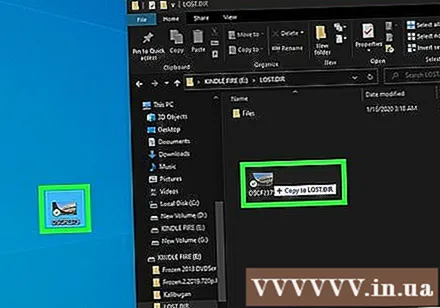
Klõpsake nuppu Katkesta ühendus (Katkesta ühendus), mis asub Kindle Fire'i ekraani allosas.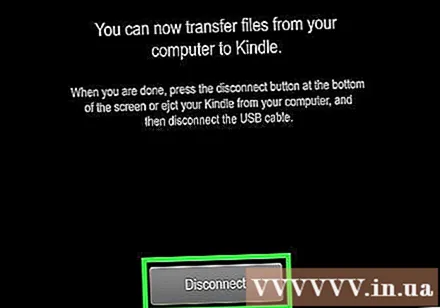
Ühendage mikro-USB-kaabel Kindle Fire'ist lahti. Kindle Fire avakuva ilmub pärast seda, kui seade väljub USB-režiimist ja on kasutamiseks valmis
Meetod 2/3: ühendage Kindle Fire Mac OS X-iga
Laadige alla Androidi failiedastuse rakendus. Failide ülekandmiseks Macis Kindle Fire'i peate alla laadima rakenduse Android File Transfer.
- Vaadake rohkem veebist, kuidas andmeid Macist Android-seadmesse edastada ja rakendust Android File Transfer installida.
Ühendage Kindle Fire oma Mac-iga mikro-USB-kaabli kaudu. Kui teie Macil pole õiget porti, saate adapteri veebist osta.
Sisselülitamiseks pühkige Kindle Fire'i ekraanil noolt paremalt vasakule.
Oodake, kuni Mac tuvastab Kindle Fire'i. Teie Maci ekraanile ilmub ikoon sildiga "Kindle" või "Fire".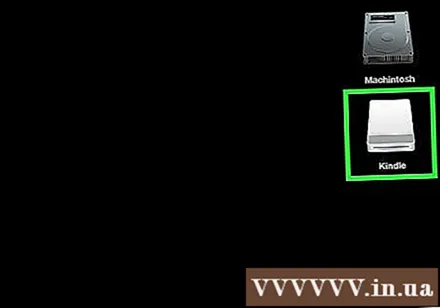
Klõpsake ikooni Kindle või Tuli arvutiekraanil. Kindle Fire'i kaustad ja failid kuvatakse rakenduses Finder.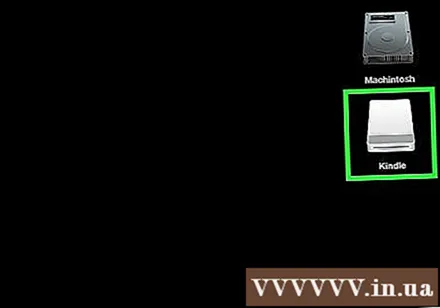
Klõpsake kaustas "Sisemine salvestusruum", mis asub kaustas Kindle Fire, mis kuvatakse siis, kui klõpsate töölaual ikooni. Siin salvestame failid arvutist Kindle'i.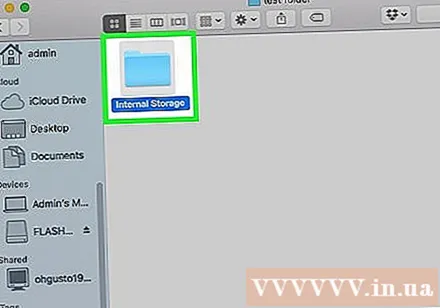
Lohistage meediumifailid ja tilgutage need Kindle Fire'ile. Võite lohistada soovitud faili ja tilgutada selle Finderis Kindle Fire'i.
Pärast andmete Kindle Fire'i kopeerimist sulgege Finder. Seda saate teha, klõpsates Finderi akna vasakus ülanurgas punasel "x" -il.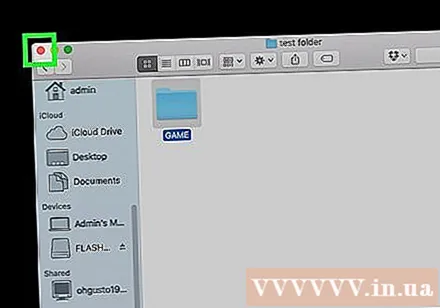
Ühendage Kindle Fire lahti. Selleks lohistage töölaual ikoon Kindle ja visake see dokis prügikasti. Prügikasti ikoon muutub sümboliks Eject.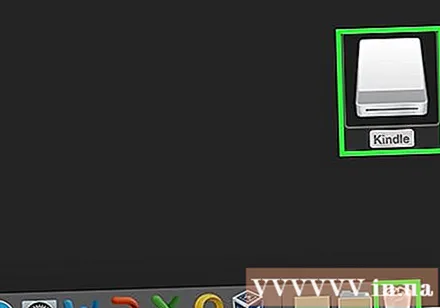
Ühendage mikro-USB-kaabel Kindle Fire'ist lahti. E-luger on kasutamiseks valmis kohe, kui avakuva ilmub
3. meetod 3-st: Kindle Fire'i ühendamise probleemi lahendamine
Ühendage Kindle Fire lahti. Kui arvuti ei tunne Kindle Fire'i kohe pärast USB-kaabli ühendamist, proovige pistik lahti ühendada ja uuesti ühendada. Või saate vahetada mõne muu USB-pordi / kaabli.
Taaskäivitage oma Kindle Fire. Kui arvuti ei tunne ikka veel Kindle Fire'i ära, proovige ühendada seade arvutiga ja taaskäivitada lugeja ühenduse ajal.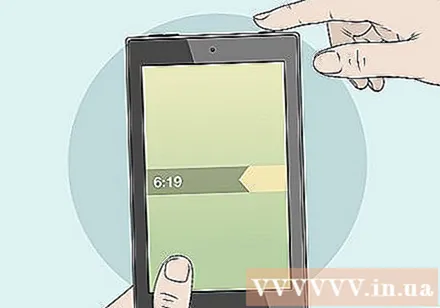
Draiveri (draiveri) värskendamine. Macis saate draivereid ja rakendusi värskendada App Store'is. Arvutis kasutame värskenduse allalaadimiseks menüüd Seaded ja leiate konkreetse draiveri seadmehaldurist. Veenduge, et USB-draiver oleks ajakohane.
Värskendage oma arvutis rakendust Kindle. Mõned kasutajad teatasid, et Kindle Fire'i ühenduse probleem lahendati pärast nende Kindle rakenduse värskendamist arvutis. Kindle uusima versiooni saate arvutisse alla laadida aadressilt.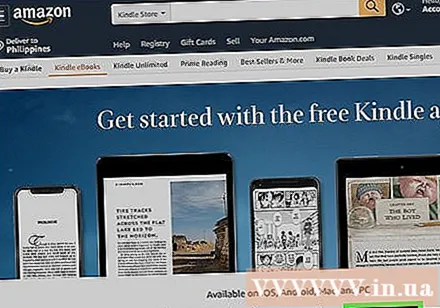
Installige MTP USB-draiver. Kui Kindle Fire ei saa pärast põhitöötlusetappide läbimist endiselt ühendust, võivad sellel puududa vajalikud draiverid. MTP USB-draiveri installimiseks toimige järgmiselt.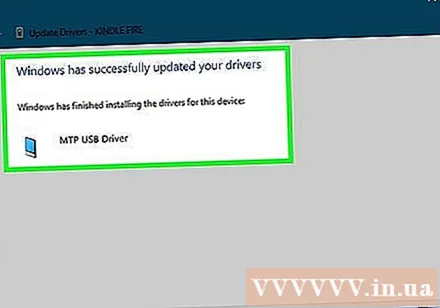
- Ühendage Kindle Fire arvutiga USB-kaabli abil.
- Vajutage "Windowsi võti + X", siis klõpsake nuppu Seadmehaldus.
- Klõpsake menüüd Vaade (Kuva) ülaosas ja seejärel valige Kuva peidetud seadmed (Kuva peidetud seadmed).
- Laiendamiseks klõpsake Kaasaskantavad seadmed (Mobiilseade) jaotises Seadmehaldur.
- Paremklõpsake seadmel Kindle Fire ja valige Draiveri värskendamine (Draiveri värskendus).
- Klõpsake nuppu Sirvige minu arvutit draiveritarkvara leidmiseks (Sirvige arvutist draiverit).
- Klõpsake nuppu Lubage mul valida arvutis saadaolevate draiverite loendist (Valige arvutis saadaolevate draiverite loendist).
- Klõpsake nuppu Kaasaskantavad seadmed ja klõpsake nuppu järgmine (Järgmine) paremas alanurgas.
- Klõpsake nuppu MTP USB-seade ja klõpsake nuppu järgmine paremas alanurgas.
- Klõpsake nuppu Jah draiveri installimiseks.
Ühendage kaamerana Kindle Fire. Kui ühendate Kindle Fire'i arvutiga, kasutage rippmenüüd ja valige kaamerana Kindle Fire'i ühendamine. Kui te seda valikut rippmenüüs ei näe, saate selle valida menüü avades Seadistamine kohta Kindle Fire ja klõpsake nuppu Ladustamine. reklaam